 信用信息管理系统操作手册.docx
信用信息管理系统操作手册.docx
- 文档编号:29513191
- 上传时间:2023-07-24
- 格式:DOCX
- 页数:44
- 大小:2.10MB
信用信息管理系统操作手册.docx
《信用信息管理系统操作手册.docx》由会员分享,可在线阅读,更多相关《信用信息管理系统操作手册.docx(44页珍藏版)》请在冰豆网上搜索。
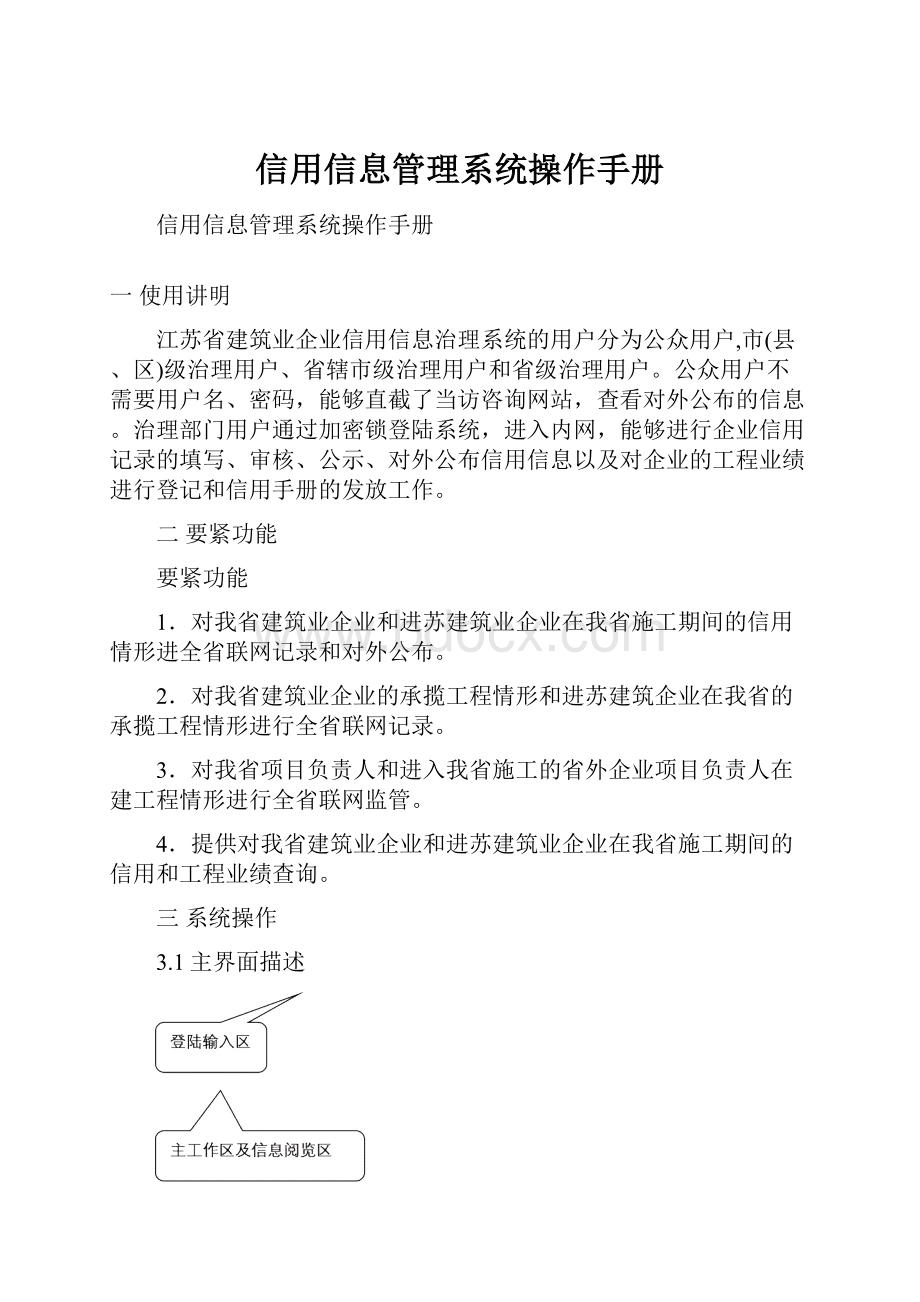
信用信息管理系统操作手册
信用信息管理系统操作手册
一使用讲明
江苏省建筑业企业信用信息治理系统的用户分为公众用户,市(县、区)级治理用户、省辖市级治理用户和省级治理用户。
公众用户不需要用户名、密码,能够直截了当访咨询网站,查看对外公布的信息。
治理部门用户通过加密锁登陆系统,进入内网,能够进行企业信用记录的填写、审核、公示、对外公布信用信息以及对企业的工程业绩进行登记和信用手册的发放工作。
二要紧功能
要紧功能
1.对我省建筑业企业和进苏建筑业企业在我省施工期间的信用情形进全省联网记录和对外公布。
2.对我省建筑业企业的承揽工程情形和进苏建筑企业在我省的承揽工程情形进行全省联网记录。
3.对我省项目负责人和进入我省施工的省外企业项目负责人在建工程情形进行全省联网监管。
4.提供对我省建筑业企业和进苏建筑业企业在我省施工期间的信用和工程业绩查询。
三系统操作
3.1主界面描述
(3.1.1)
要紧功能选择栏:
点击即可选择功能,系统要紧的功能都在此进行选择。
系统选项:
有回到主页,退出系统等选项,在登陆系统后会显示.
登陆输入区:
提供加密锁驱动下载及验证信息.有加密锁的用户自动进入系统.无加密锁的用户在登陆输入区输入用户名和密码,点击登录进入系统.
主工作区及信息阅览区:
通过在主工功能选择栏选择的功能,显示当前的功能信息.如用户未登陆,显示目前的最新文件,公示信息和公告信息.(3.1.2)
(3.1.2)
点击信息左侧的链接可直截了当查看信息的更多信息.
3.1.1加密锁和打印程序安装
在登陆输入区(3.1.3)点击加密锁驱动下载
(3.1.3)
点击加密锁驱动下载,系统提示(3.1.4)
(3.1.4)
点击储存,储存文件到本地电脑。
双击储存的文件,安装加密锁。
(3.1.5)
(3.1.5)
点击下一步(3.1.6)
(3.1.6)
点击安装(3.1.7)
(3.1.7)
在登陆输入区(3.1.3)点击打印安装程序下载
点击打印安装程序下载,系统提示(3.1.8)
(3.1.8)
点击储存,储存文件到本地电脑。
双击储存的文件,安装打印安装程序。
(3.1.9)
(3.1.9)
点击下一步.(3.1.10)
.(3.1.10)
点击安装(3.1.11)
(3.1.11)
点击完成,完成安装(3.1.12)
(3.1.12)
安装完成后选择开始菜单程序信用信息治理系统打印打开打印程序。
(3.1.13)
(3.1.13)
3.2要紧功能讲明
在主界面(3.1.1)要紧功能选择栏,点击即可选择功能,下面对系统的各项功能加以讲明。
3.2.1信用信息公示
信用信息公示功能(3.1.1.1)用以显示被审核通过的,正在公示期的所有信用信息记录,包括良好,失信,严峻失信记录。
良好记录以绿色显示,一样失信记录以黄色显示,严峻失信记录以红色显示。
最近的五条公示记录会直截了当显示在主页。
公众用户,市(县、区)级治理用户、省辖市级治理用户和省级治理用户都能够点击查询。
(3.1.1.1)
点击左侧的查看详细信息,系统打开详情页面(3.1.1.2),能够查看该条记录的详细信息。
(3.1.1.2)
点击返回连续查看信息
3.2.2信用信息公告
信用信息公示过后,超过规定的公示天数(一样为十天),系统自动将信息转入信用信息公告(3.2.2.1),并记入相应企业的信用档案(3.2.3.1.1)。
良好记录以绿灯显示,一样失信记录以黄灯显示,严峻失信记录以红灯显示。
能够点击查看详细信息(同信用信息公示)。
最近的五条记录会显示在主页。
公众用户,市(县、区)级治理用户、省辖市级治理用户和省级治理用户都能够点击查询。
(3.2.2.1)
3.2.3信用信息查询
信用信息查询能够对进入信用信息公告的信息进行综合查询。
分为以企业查询为主的企业信用档案和以信息查询为主的信用记录查询以及治理网信用查询
3.2.3.1企业信用档案
企业信用档案(3.2.3.1.1),以企业为主进行信息查询。
(3.2.3.1.1)
进入页面后直截了当点击查询,默认查询江苏省内的所有的企业。
系统在页尾统计出此次查询的企业数。
能够通过选择企业所在地,输入企业名称或选择信用类型进行综合查询。
企业存在良好信用信息以绿灯表示,存在一样失信信息以黄灯表示,存在严峻失信信息或一样失信信息超过三条,以红灯表示。
如企业在系统中没有任何的信息记录,以白灯表示。
查询出要找的企业,点击左侧的查看详情,系统转到详情查看页面。
(3.2.3.1.2)
(3.2.3.1.2)
点击左侧的菜单查看需要的信息。
3.2.3.2信用记录查询
信用记录查询(3.2.3.2.1)以信用信息为主进行查询。
点击查看详细信息
(3.2.3.2.1)
进入页面直截了当点击查询默认查询所有已计入信息档案的记录。
良好信用信息以绿灯表示,一样失信信息以黄灯表示,严峻失信信息以红灯表示。
点击左侧的详细信息可查看更多信息。
(3.2.3.2.2)
(3.2.2.3.2)
点击返回连续查看信息。
3.2.3.3治理网信用查询
治理网信用查询(3.2.3.3.1),提供治理部门进行信用信息的内部查询。
只有治理部门用户能够进入。
由于只有失信记录才有有效期,治理网信用查询只对失信信息进行查询。
(3.2.3.3.1)
点击所有记录下拉框选择查询的条件,查询需要的记录。
3.2.4信用信息录入
信用信息录入是信息信息系统的核心功能。
信用信息录入功能下的子功能用以填写企业的良好记录、失信记录、审核、公示、反馈等操作。
只有治理部门用户能够进行操作。
市(县、区)级治理用户、省辖市级治理用户可进行良好记录、失信记录填写、上报,以及信用记录反馈。
省级治理用户可进行良好记录、失信记录、其它失信记录填写,还能够进行信用记录审核、严峻失信记录审核、信用信息公示、反馈记录审核。
下面分别讲明信用信息录入的各子功能。
3.2.4.1良好信用信息录入
良好信用信息录入功能(3.2.4.1.2)用以填写企业的良好记录,上报治理部门进行审核。
填写完的良好记录,先点击储存,会在下方列表中显示。
选取记录点击上报,市级用户上报到信用记录审核,由省级用户进行审核。
省级用户点击上报,直截了当转入信用信息公示,无需信用记录审核。
市(县、区)级治理用户、省辖市级治理用户和省级治理用户都能够进行良好信用信息录入。
(3.2.4.1.2)
企业名称:
能够点击企业名称右侧的
查询企业名称。
奖励时刻:
企业获奖时刻。
(必须填写)
奖励单位:
颁发奖励的单位。
信用分类:
分为集体荣誉和工程荣誉。
操作讲明:
点击企业名称右侧的
打开企业查询页面。
(3.2.4.1.3)
(3.2.4.1.3)
选择所在都市,填写企业名称,点击查询,找到要查询的企业。
在左侧选择要填写记录的企业,选择以后点击确定,转到信息录入界面。
(3.2.4.1.2)
分别填写各项内容。
(3.2.4.1.4)
(3.2.4.1.4)
填写完后点击储存,如储存成功,会在下方的列表中显示储存的记录。
上报状态为未上报。
选择需要上报的记录,点击上报,完成本条信息的上报。
如要上报多条信息,重复以上步骤。
3.2.4.2企业失信记录
企业失信记录功能(3.2.4.2.1)用以填写企业的失信记录,上报治理部门审核。
填写完的失信记录,先点击储存,会在下方列表中显示。
选取记录点击上报,上报到信用记录审核,由省级用户进行审核。
市(县、区)级治理用户、省辖市级治理用户和省级治理用户都能够操作。
上报的记录在信用记录审核中将审核为一样失信记录,在其他失信记录中能够选择审核为严峻失信记录。
(3.2.4.2.1)
企业名称:
能够点击企业名称右侧的
查询企业名称。
信用类别:
由下拉单选择。
下拉单中的内容由省级用户在数据爱护功能的失信记录类别中爱护。
有效止时刻:
失信记录失效时刻。
要紧内容:
失信记录要紧内容。
填报人、填报单位由系统按照登陆信息自动填写。
操作步骤参见3.2.4.1良好信用信息的填写。
3.2.4.3其他失信记录
其它失信记录功能(3.2.4.3.1)只有省级用户能够操作,要紧用以填写企业的严峻失信记录,和审核企业上报的失信记录。
在企业失信记录功能中,填写完的失信记录是一样失信记录,在其它失信记录中能够审核为严峻失信记录。
如果要填写严峻失信记录,就要在此处填写。
填写完的其它失信记录,先点击储存,会在下方列表中显示。
选取记录点击公布,可直截了当进行公示。
企业名称:
能够点击企业名称右侧的
查询企业名称。
发生时刻:
企业失信记录发生时刻。
发生地点:
企业失信记录发生地点。
信用分类:
由下拉单选择。
下拉单中的内容由省级用户在数据爱护功能的失信信用记录类别中爱护。
信用等级:
分为一样失信和严峻失信。
公布状态:
要紧用于查询时分类,查询已公布、未公布或者全部记录
要紧内容:
失信记录要紧内容。
有效止时刻:
失信记录失效时刻。
填写完以上信息并储存后,能够选择进行公示
公示时刻:
开始公示的时刻。
公示天数:
公示时刻算起,多少天后转入公告
公告天数:
转入公告后多少天后从公告中转出,转入系统永久存档
状态:
记录的状态设为有效能够在公示或公告中显示,设为无效系统储存此记录,然而不在公示或公告中显示。
3.2.4.4信用记录审核
信用记录审核功能(3.2.4.4.1)用以审核下一级用户上报的良好信用记录和一样失信记录(严峻失信记录由省级用户在其他失信记录中进行审核)。
只有治理部门用户能够使用。
(3.2.4.4.1)
进入页面,第一查询出要审核的记录,系统默认为所有的下一级部门上报的信用信息记录。
点击左侧的查看能够查询该条记录详细信息。
在要选择的记录左边打上勾。
点击审核,信息转入信用记录公示。
点击打回,信息发回上报部门,同时为未上报状态。
3.2.4.5信用记录反馈
信用记录反馈(3.2.4.5.1)只有治理部门用户能够使用。
企业认为在公示中的信息与实际情形不符,可联系治理部门,填写记录反馈。
(3.2.4.5.1)
点击信用编号后的
查询显现有的记录。
(3.2.4.5.2)
(3.2.4.5.2)
点击左侧的选择,点确定返回填写页面。
(3.2.4.5.3)
(3.2.4.5.3)
点击储存,信息在下方列表中显示。
点击左侧的选择,选择要反馈的记录。
填写反馈内容。
点击上报,上报上级治理部门。
反馈记录上报后,等待主管部门进行反馈记录的审核。
3.2.4.6反馈记录审核
反馈记录审核(3.2.4.6.1)只有治理部门用户能够使用,用以审核由下一级用户上报的反馈记录。
(3.2.4.6.1)
所有的由下级治理部门上报的反馈记录都会列在中间的列表中。
点击左侧的选择,选择要操作的记录。
填写审核意见。
同意企业反馈的意见,点击审核,该条记录的状态为无效,即在所有公共查询的地点不再显现。
认为企业反馈意见不正确,点击打回,返回到上报反馈记录的部门。
对该条信息记录不作改动。
3.2.5信用手册
信用手册要紧用以我省建筑业企业的承揽工程情形和进苏建筑企业在我省的承揽工程情形进行记录。
3.2.5.1省外企业备案
外省企业到江苏省内进行施工,在省外企业备案中进行备案。
(3.2.5.1.1)
(3.2.5.1.1)
进入页面,点击查询列出所有已有信息的企业。
如没有登记过的企业,在表格最下方先输入企业名称全称,点击左侧的添加,能够登记该企业。
登记过的企业点击左侧的详细进入详细信息的填写。
省外企业的信息输入只能由省级治理部门进行操作,其他用户进入时没有删除添加等选择,但查以查看信息。
详细信息填写:
点击企业左侧的详细,进入详细信息页面。
(3.2.5.1.2)
点击左侧菜单选择要填写的信息,在右侧填写区进行填写。
(3.2.5.1.2)
企业差不多信息
用以填写企业的差不多情形。
(3.2.5.1.3)
填写完毕点击储存完成。
(3.2.5.1.3)
企业主项资质
用以填写企业的主项资质(3.2.5.1.4)
(3.2.5.1.4)
资质序列、专业类别、专业级别填写时要按从上到下的顺序,选择后会自动表示在经营范畴中。
填写完后点击储存。
如有专门的经营范畴可直截了当在经营范畴中填写。
企业增项资质
用以填写企业的增项资质(3.2.5.1.5)
(3.2.5.1.5)
填写要求同企业主项资质。
企业人员情形
用以填写企业的人员情形(3.2.5.1.6)
(3.2.5.1.6)
人员情形需要填入数字。
如为空请填入0,否则不能储存。
填写完信息后点击储存。
企业变更记录
用以填写企业的变更记录(3.2.5.1.7)
(3.2.5.1.7)
记录编号需要填写数字。
填写完信息后点击储存。
项目经理记录
用以填写企业的项目经理记录(3.2.5.1.8)
(3.2.5.1.8)
直截了当输入项目经理的信息点击储存,完成填写。
省外企业没有项目经理系统中的数据,需要手工填写。
只有先输入项目经理,才能够再承揽工程情形中选择。
驻省/市办事处
用以企业办事处的填写(3.2.5.1.10)
(3.2.5.1.10)
承揽工程情形
用以企业承揽工程的填写
如没有任何工程,直截了当转到承揽工程情形填写。
(3.2.5.1.12)
如果企业已有工程,选择承揽工程情形菜单将显示已有的工程列表(3.2.5.1.11)
(3.2.5.1.11)
点击左侧的详细,进入承揽工程情形填写。
(3.2.5.1.12)
(3.2.5.1.12)
有*号的为必填项。
要添加新的工程,在已有工程列表中(3.2.5.1.11),先填写项目名称,点击左侧的添加,系统自动给予编号。
添加过的工程,点击详细,进入承揽工程情形填写。
承揽工程填写中的项目经理,要先在项目经理记录中填写(3.2.5.1.8),只有填写过的的项目经理才能够在那个地点被选择出来。
市级用户能够修改此页面中的备案情形和施工状态,其余信息都由省级用户进行爱护。
填写完毕点击储存完成。
承揽工程情形中最下方是项目分包情形填写(3.2.5.1.12),储存完整个项目的信息后能够进行填写。
(3.2.5.1.13)
分别填入施工单位名称、资质等级和工程规模,点击左侧的添加完成填写。
信用手册编号
企业打印的时候需要用到手册编号,各治理部门可按照需要进行填写。
每个治理部门对应一家企业,能够输入一个信用手册编号。
(3.2.5.1.14)
(3.2.5.1.14)
注:
地区、有效止日期、信用手册编号、信用评分差不多上信用治理手册第一页的内容。
3.2.5.2省内企业备案
省内企业进行施工,在此进行备案(3.2.5.2.1)。
省内企业备案的填写与省外企业备案差不多相同。
(3.2.5.2.1)
点击企业左侧的点击查看详情,进入详细信息页面。
(3.2.5.2.2)
点击左侧菜单选择要填写的信息,在右侧填写区进行填写。
(3.2.5.2.2)
企业差不多信息
由企业资质系统查询企业的差不多情形,不能进行更换。
(3.2.5.2.3)
(3.2.5.2.3)
企业资质信息
由企业资质系统查询企业的资质信息,不能进行更换。
(3.2.5.2.4)
(3.2.5.2.4)
企业人员情形
由企业资质系统查询企业的人员情形(3.2.5.2.5)
(3.2.5.2.5)
企业变更记录
用以填写企业的变更记录(3.2.5.2.6)
(3.2.5.2.6)
记录编号需要填写数字。
填写完信息后点击储存。
项目经理记录
用以填写企业的项目经理记录(3.2.5.2.7)
(3.2.5.2.7)
点击取出已有项目经理,弹出对话框(3.2.5.2.8),列出已在企业资质系统中登记的所有企业项目经理。
(3.2.5.2.8)
在要选出的项目经理姓名前打上勾,点击确定,所选项目经理自动加入项目经理记录(3.2.5.2.7)中。
注意:
只有加入项目经理记录的项目经理,才能在填写承揽工程时被取出。
驻省/市办事处
用以企业办事处的填写(3.2.5.2.9)
(3.2.5.2.9)
填写后点击储存,完成填写。
承揽工程情形
用以企业承揽工程的填写
如没有任何工程,直截了当转到承揽工程情形填写。
(3.2.5.2.10)
如果企业已有工程,选择承揽工程情形菜单将显示已有的工程列表(3.2.5.2.11)
(3.2.5.1.11)
点击左侧的详细,进入承揽工程情形填写。
(3.2.5.2.10)
承揽工程情形填写
(3.2.5.2.10)
有*号的为必填项。
要添加新的工程,在已有工程列表中(3.2.5.2.11),先填写项目名称,点击左侧的添加,系统自动给予编号。
添加过的工程,点击详细,进入承揽工程情形填写。
承揽工程填写中的项目经理,要先在项目经理记录中填写(3.2.5.2.7),只有填写过的的项目经理才能够在那个地点被选择出来。
填写完毕点击储存完成。
各治理部门只能修改或删除由本治理部门填写的承揽工程,不能修改或删除由其他治理部门输入的信息。
承揽工程情形中最下方是项目分包情形填写(3.2.5.2.12),储存完项目的信息后能够进行填写。
(3.2.5.2.12)
分别填入施工单位名称、资质等级和工程规模,点击左侧的添加完成填写。
信用手册编号
企业打印的时候需要用到手册编号,各治理部门可按照需要进行填写。
每个治理部门对应一家企业,能够输入一个信用手册编号。
(3.2.5.2.13)
(3.2.5.2.13)
注:
地区、有效止日期、信用手册编号、信用评分差不多上信用治理手册第一页的内容。
3.2.5.3信用记录类别
信用记录类别(3.2.5.3.1),只有省级用户能够使用。
(3.2.5.3.1)
在此爱护的失信记录类别,能够在失信信息录入(3.2.5.3.2)和其它失信记录(3.2.5.3.3)中的信用类别中选择
(3.2.5.3.2)
(3.2.5.3.3)
3.2.5.4工程综合查询
工程综合查询(3.2.5.4.1),能够组织多种查询件条进行查询,同时可将查询出的结果储存打印。
只有治理部门用户能够使用。
(3.2.5.4.1)
选择查询的条件,点击查询。
查询出结果后,如果需要储存结果,可点击输出表格。
弹出对话框
(3.2.5.4.2)
点击储存选择存放文件的路径,储存生成的Excel文件。
3.3打印程序使用
插入加密锁,打开打印程序。
(3.3.1)
(3.3.1)
信用手册打印分年度手册打印和单项手册打印.(3.3.2)
(3.3.2)
3.3.1年度手册打印
点击年度手册打印(3.3.1.1)
(3.3.1.1)
在企业名称中输入要打印的企业名称.点击查询.系统列出所有包含此名称的企业.(3.3.1.2)
(3.3.1.2)
点击左侧选择要打印的企业
打印封面:
在打印机中放入信用治理手册,翻开第一面,点击封面,进行打印.
打印差不多情形:
在打印机中放入信用治理手册,翻开第二面,点击差不多情形,进行打印.
打印项目经理:
在打印机中放入信用治理手册,翻开第三面,点击项目经理,进行打印.如项目经理超过14个,在打完一页后放入新的项目经理名单,连续打印。
打印工程情形:
在打印机中放入信用治理手册,翻开至承揽工程情形页面,点击工程情形,系统列出该企业所有的工程.(3.3.1.3)
(3.3.1.3)
点击左侧选择要打印的工程,选择打印位置.在信用治理手册左侧打印的选择左,在右侧打印的选择右.选择好后点击确定,打印承揽工程情形.
打印企业变更情形:
在打印机中放入信用治理手册,翻至企业变更情形,点击变更记录,进行打印.打印变更情形需要选择打印在信用手册上的位置,分别对应信用治理手册的第一、二、三、四条记录。
(3.3.1.4)
(3.3.1.4)
3.3.2单项手册打印
点击单项手册打印(3.3.2.1)
(3.3.2.1)
在企业名称中输入要打印的企业名称.点击查询.系统列出所有包含此名称的企业.(3.3.2.2)
(3.3.2.2)
点击左侧选择要打印的企业
打印封面:
在打印机中放入信用治理手册(单项),封面页向上,点击封面,进行打印.
打印单项工程:
在打印机中放入信用治理手册(单项),信息页面向上,点击单项工程,系统列出该企业所有的工程.(3.3.2.3)
(3.3.2.3)
点击左侧选择要打印的工程.选择好后点击确定,打印信用治理手册(单项).
- 配套讲稿:
如PPT文件的首页显示word图标,表示该PPT已包含配套word讲稿。双击word图标可打开word文档。
- 特殊限制:
部分文档作品中含有的国旗、国徽等图片,仅作为作品整体效果示例展示,禁止商用。设计者仅对作品中独创性部分享有著作权。
- 关 键 词:
- 信用 信息管理 系统 操作手册
 冰豆网所有资源均是用户自行上传分享,仅供网友学习交流,未经上传用户书面授权,请勿作他用。
冰豆网所有资源均是用户自行上传分享,仅供网友学习交流,未经上传用户书面授权,请勿作他用。


 #2机组现场施工用电布置措施.docx
#2机组现场施工用电布置措施.docx
